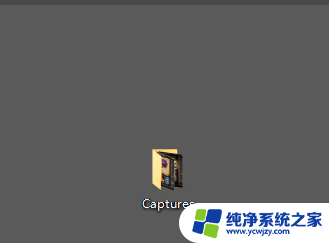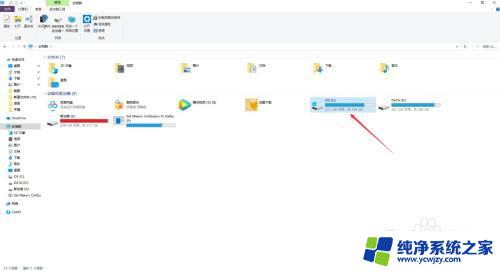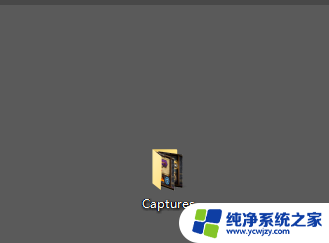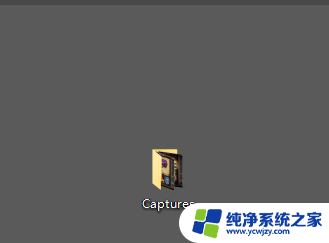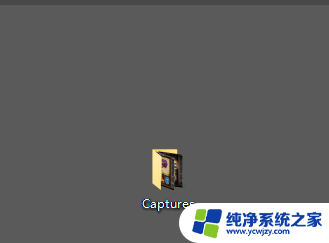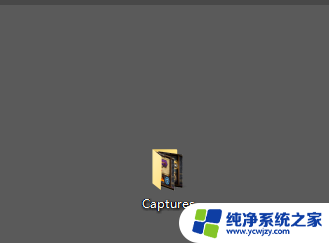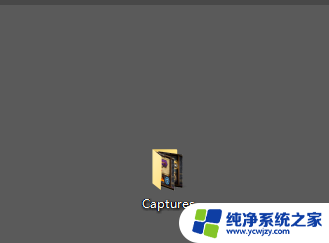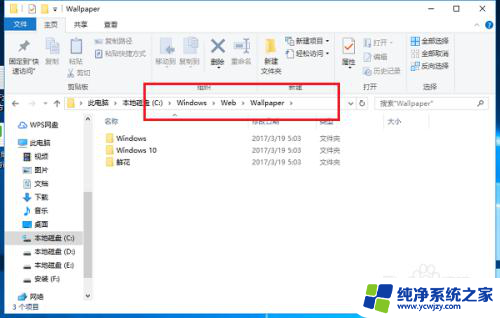截屏照片在哪里找 Win10屏幕截图保存在哪个文件夹
在使用Windows 10操作系统时,我们经常需要进行屏幕截图来记录重要信息或分享有趣的内容,很多人可能不清楚这些截屏照片被保存在哪个文件夹中。事实上Windows 10为我们提供了一个方便的位置来保存这些截图。当我们按下Print Screen键或使用Windows键+Print Screen键组合时,系统会自动将截图保存在图片文件夹中的屏幕截图子文件夹中。通过这个简单的设置,我们可以轻松找到并管理我们的截屏照片。
具体方法:
1在桌面上找到并双击打开我的电脑,在打开我的电脑后。在此电脑窗口找到并双击打开C磁盘。
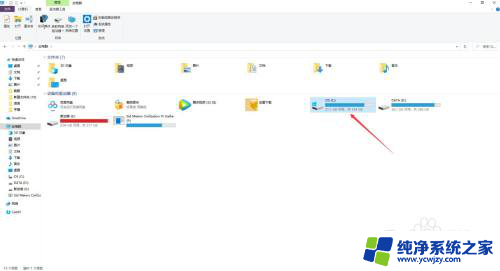
2.在C盘下找到并打开用户文件夹,也可以使用搜索功能在C盘下搜索用户文件夹。怎么简便怎么来。
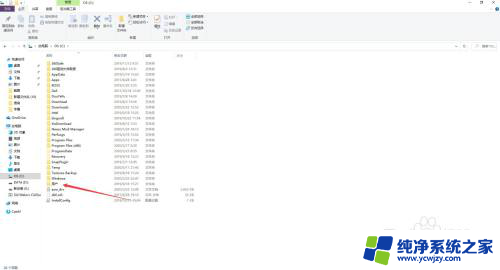
3.在用户文件夹内找到并打开dell文件夹,在这个文件夹内保存着以此用户保存的所有数据文件。
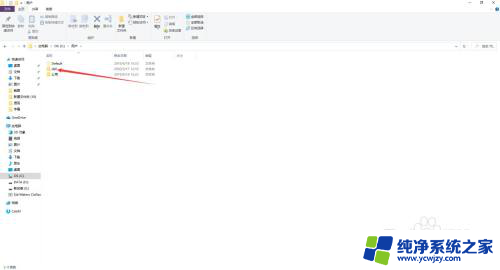
4.在dell文件夹内找到并打开图片文件夹,在这个文件夹是计算机默认保存图片的地方。
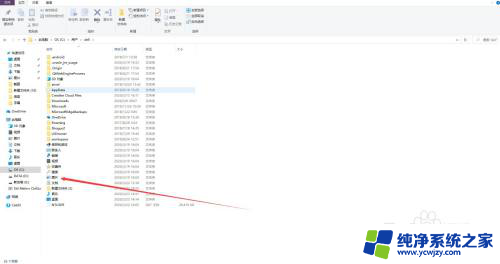
5.在图片文件夹内找到打开屏幕截图文件夹,在这个文件夹内就可以找到保存的屏幕截图文件了。
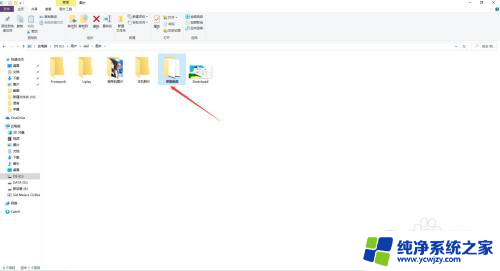
以上是如何找到截屏照片的全部内容,如果您遇到这种情况,可以按照以上方法解决,希望对大家有所帮助。